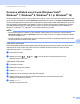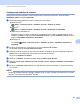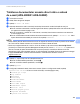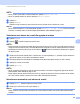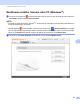User's Guide
Table Of Contents
- Manual de utilizare ADS-2400N/ADS-2800W/ADS-3000N/ADS-3600W
- Numere Brother
- Manualele de utilizare și unde pot fi găsite acestea?
- Pornirea
- Puteți utiliza următoarele caracteristici
- Cuprins
- 1 Informații generale
- Utilizarea ghidului
- Despre acest aparat
- Prezentarea generală a panoului de control (ADS-2400N / ADS-3000N)
- Prezentarea generală a panoului de control (ADS-2800W / ADS-3600W)
- Setări comandă rapidă (ADS-2800W / ADS-3600W)
- Adăugarea comenzilor rapide pentru scanare
- Adăugarea comenzilor rapide pentru Web Connect
- Adăugarea comenzilor rapide pentru aplicații
- Adăugarea comenzilor rapide pentru Cardul ID (numai ADS-3600W)
- Modificarea comenzilor rapide
- Editarea denumirilor comenzilor rapide
- Ștergerea comenzilor rapide
- Recuperarea comenzilor rapide
- Accesarea utilitarelor Brother (pentru Windows®)
- Setare generală (ADS-2400N / ADS-3000N)
- Setare generală (ADS-2800W / ADS-3600W)
- Funcția Configurare blocare (ADS-2800W / ADS-3600W)
- Blocarea funcției de protecție 3.0 (ADS-2800W / ADS-3600W)
- Înainte de a utiliza Blocarea funcției de protecție 3.0
- Activarea/dezactivarea blocării funcției de protecție
- Configurarea Blocării funcției de siguranță 3.0 utilizând Administrarea bazată pe web
- Configurarea autentificării cardului pentru utilizatori (pentru ADS-3600W)
- Configurarea și schimbarea modului de utilizator public
- Comutarea între utilizatori
- Autentificarea Active Directory (ADS-2800W / ADS-3600W)
- Autentificarea LDAP (ADS-2800W / ADS-3600W)
- 2 Specificații privind documentele
- 3 Pregătirea scanării
- 4 Pregătirea rețelei pentru scanarea folosind calculatorul
- 5 Înainte de scanare
- 6 Scanarea folosind calculatorul
- Modificarea interfeței utilizatorului a programului ControlCenter4 (Windows®)
- Scanarea folosind modul ControlCenter4 în Modul acasă (Windows®)
- Scanarea folosind modul ControlCenter4 în Modul avansat (Windows®)
- Crearea unei file personalizate (Modul avansat ControlCenter4) (Windows®)
- Modificarea setărilor de scanare (ControlCenter4) (Windows®)
- Scanarea utilizând Brother iPrint&Scan (Mac)
- Scanare utilizând Nuance™ PaperPort™ 14SE sau alte aplicații Windows®
- Utilizarea ABBYY FineReader
- Scanarea utilizând aplicațiile TWAIN (Macintosh)
- Scanarea utilizând Apple Transfer de imagini (driverul ICA)
- 7 Scanarea utilizând panoul de control
- Salvarea documentelor scanate pe calculatorul dvs. în Modul acasă
- Salvarea documentelor scanate pe calculatorul dvs. în Modul avansat
- Salvarea documentelor scanate pe o unitate USB flash
- Scanarea documentelor pe un server FTP
- Scanarea documentelor pe un server SFTP
- Scanarea documentelor într-un director/locație de rețea partajată (Windows®)
- Scanarea documentelor către SharePoint
- Scanarea utilizând servicii web (Windows Vista®, Windows® 7, Windows® 8, Windows® 8.1 și Windows® 10)
- Trimiterea documentelor scanate direct către o adresă de e-mail (ADS-2800W / ADS-3600W)
- Configurarea agendei de adrese (ADS-2800W / ADS-3600W)
- Încărcarea documentelor scanate pe web (ADS-2800W / ADS-3600W)
- Modificarea setărilor Scanare către PC (Windows®)
- Opțiuni de scanare utilizând ecranul tactil (ADS-2800W / ADS-3600W)
- 8 Gestionarea aparatului de pe calculator
- 9 Întreținerea de rutină
- Curățarea părților exterioare ale aparatului
- Curățarea scanerului și a rolelelor
- Înlocuirea consumabilelor
- Numele, numerele și durata de viață pentru piese
- Verificarea ciclului de înlocuire al consumabilelor (ADS-2400N / ADS-3000N)
- Verificarea ciclului de înlocuire al consumabilelor (ADS-2800W / ADS-3600W)
- Înlocuirea rolei de preluare
- Înlocuirea rolei de inversare
- Resetarea contoarelor de utilizare
- Resetarea contoarelor de utilizare (ADS-2800W / ADS-3600W)
- Ambalarea și expedierea aparatului
- 10 Depanarea
- Prezentare generală
- Identificarea problemei
- Mesaje de eroare și de întreținere
- Dificultăți operaționale și de software
- Informații despre aparat
- Verificarea numărului de serie (ADS-2400N / ADS-3000N)
- Verificarea numărului de serie (ADS-2800W / ADS-3600W)
- Activarea/dezactivarea WLAN (ADS-2800W / ADS-3600W)
- Activare/dezactivare LAN
- Activare/dezactivare USB
- Funcții de resetare
- Resetarea aparatului (ADS-2400N / ADS-3000N)
- Resetarea aparatului (ADS-2800W / ADS-3600W)
- A Specificații
- B Anexă
- C Index
Scanarea utilizând panoul de control
188
7
Trimiterea documentelor scanate direct către o adresă
de e-mail (ADS-2800W / ADS-3600W) 7
1 Încărcați documentul.
2 Glisați către stânga sau dreapta.
3 Apăsați la serv. de email.
4 Selectați adresa de e-mail la care doriți să trimiteți documentul urmând indicațiile de mai jos:
Pentru a selecta o adresă de e-mail din Agenda de adrese, apăsați Selectarea unei adrese de e-mail
din agenda de adrese la pagina 189.
Pentru a introduce o adresă de e-mail manual, consultați Introducerea manuală a unei adrese de
e-mail la pagina 189.
Pentru a trimite date scanate la adresa dumneavoastră de e-mail, apăsați la E-mailul meu. Când
apare adresa dumneavoastră pe ecranul LCD, apăsați Următorul.
NOTĂ
•Puteți selecta până la 300 de adrese de e-mail din Agenda de adrese și introduce până la 50 de adrese
de e-mail manual. Datele scanate vor fi trimise concomitent la toate adresele.
•Dacă v-ați înregistrat adresa de e-mail cu ID-ul de utilizator și ați activat funcția Send to My E-mail
(Trimitere pe e-mailul meu) folosind Management bazat pe web, butonul la E-mailul meu apare atunci
când vă conectați la aparat folosind Blocare funcție de protecție, Autentificare Director Activ sau
Autentificare LDAP. Dacă această opțiune nu este disponibilă, actualizați firmware-ul aparatului. Mergeți
la pagina Descărcări a modelului dumneavoastră în cadrul Brother Solutions Center la
support.brother.com
5 Apăsați OK, apoi urmați una din indicațiile de mai jos:
Pentru a utiliza setările predefinite, accesați 9.
Pentru a modifica setările predefinite, accesați 6.
6 Apăsați Opțiuni.
7 Configurați următoarele setări, dacă este necesar: (Pentru a configura alte setări, apăsați
Ajustra ton culoare. Pentru mai multe informații, consultați pagina 203.)
Scanare pe 2 fețe
Tip scanare
Rezoluție
Fisier Tip
Format document
Fisier Nume
Stil nume fișier
Dimensiune fișier
Autocor. încl.
Omitere pagină goală
Separare document
Ajustra ton culoare